Hur man ökar basen i hörlurar på en dator
 För basälskare är det väldigt viktigt att basen i dina hörlurar låter bra. Men ibland efter att ha köpt ett nytt headset fungerar inte basen så bra som man vill. Skynda dig inte att ta ditt köp tillbaka till butiken med klagomål, problemet kan vara i inställningarna på din dator. Låt oss börja med dem. Dessa inställningar är tillgängliga på Windows 7, 10, 8 och 8.1.
För basälskare är det väldigt viktigt att basen i dina hörlurar låter bra. Men ibland efter att ha köpt ett nytt headset fungerar inte basen så bra som man vill. Skynda dig inte att ta ditt köp tillbaka till butiken med klagomål, problemet kan vara i inställningarna på din dator. Låt oss börja med dem. Dessa inställningar är tillgängliga på Windows 7, 10, 8 och 8.1.
Innehållet i artikeln
Orsaker till dåligt basljud i hörlurar
Det kan finnas många anledningar till att bas låter dåligt i hörlurar. Några av dem ligger i utrustningen, det vill säga direkt i det köpta headsetet. Detta kan inkludera:
 headset av dålig kvalitet;
headset av dålig kvalitet;- veck på ledningarna (finns ofta vid köp via onlinebutiker);
- dåliga kontakter på uttaget.
I allmänhet kan detta vara någon av skadorna på hörlurarna. Detta beror på produkter av dålig kvalitet eller felaktig transport.
Råd! Innan du börjar ställa in, se till att kontrollera dina hörlurar för eventuella fel.
Om headsetet är i perfekt ordning kan problemet vara ett fel på datorn: kontakter, ljudkort etc. Kontrollera i så fall headsetet på en annan enhet. Om de fungerar korrekt, så ligger problemet just i datorn. Men här är inte allt så klart. Problemet kan inte bara vara tekniska fel, utan också bristen på nödvändiga inställningar.
2 effektiva sätt att öka basen i hörlurar på PC
 Ibland glömmer användare att kontrollera lämpliga inställningar i PC-systemet och letar efter ett datorhaveri, vilket slösar tid och pengar. Gör inte detta misstag, börja enkelt.
Ibland glömmer användare att kontrollera lämpliga inställningar i PC-systemet och letar efter ett datorhaveri, vilket slösar tid och pengar. Gör inte detta misstag, börja enkelt.
På en notis! Innan du tar din dator för reparation, kontrollera att alla lämpliga inställningar för att hörlurarna ska fungera korrekt är inställda.
De vanligaste problemen som användare stöter på är:
- brist på nödvändig förare;
- Equalizern är inte korrekt inställd.
Att hantera dessa två frågor kommer inte att vara svårt.
Arbeta med föraren
OS Windows Det har inbyggt förare För högtalare Och hörlurar. Så du behöver bara hitta den och konfigurera den. För att göra detta, följ instruktionerna.
- Klick på ikon «högtalare» höger knapp V höger lägre hörn skärm.
- Hitta "ljud" i rullgardinsmenyn och vänsterklicka på den.
- En dialogruta öppnas med en flik "uppspelning".
- Välj högtalare på den här fliken och klicka på knappen "egenskaper" längst ner till höger på skärmen.
- Följande dialogruta öppnas där du behöver fliken "Förbättringar".
- I det här fönstret, från den tillgängliga listan, hitta Bass Boost. Klicka på "ok"-knappen.
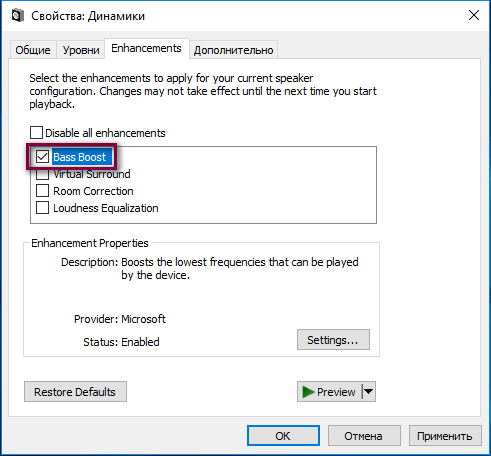
Om det inte finns någon sådan funktion i drivrutinsinställningarna, ladda ner den nödvändiga basdrivrutinen för dina hörlurar.
Du kan också öka basnivån i samma inställningar på fliken "Avancerat" (finns bredvid förbättringar). Här kan du justera ljuduppspelningsnivån, inklusive dess frekvenser.
Equalizerinställningar
Det finns två sätt att arbeta med equalizern. Den första är att använda den inbyggda, den andra är att ladda ner ett specialprogram med avancerade funktioner. Låt oss börja med den första.
 Klick Så samma på ikon ljud på paneler förvaltning.
Klick Så samma på ikon ljud på paneler förvaltning.- Välj ljudlinje.
- Klicka på kolumnerna i dialogrutan och välj egenskaper.
- Gå nu till fliken "Förbättringar".
- Välj sedan en equalizer i fönstret.
- Klicka på de tre prickarna nedan på raden "Inställningar".
- Välj sedan basen och spara.
Viktig! Se till att kontrollera att det finns en bock bredvid equalizern.
Nu är den inbyggda equalizern i hörlurarna inställd på att ljuda i "bas" -läge, det vill säga låga frekvenser kommer att fungera bra. Om du vill gå djupare in i inställningarna, ladda ner speciella equalizer-program.
Om hörlurarna är professionella kan en drivrutin kopplas till dem och en applikation eller equalizer-program kan utvecklas speciellt för det.
Om inställningarna inte hjälper
 Om dina hörlurar, även efter inställningarna, inte fungerar som du förväntade dig, medan de inte är externt skadade, finns det en risk för PC-haveri.
Om dina hörlurar, även efter inställningarna, inte fungerar som du förväntade dig, medan de inte är externt skadade, finns det en risk för PC-haveri.
Det är också värt att komma ihåg att endast högkvalitativ utrustning kan producera högkvalitativt ljud. Ljudkortet måste också matcha nivån på de köpta hörlurarna.





